Aktualisiert August 2025 : Beenden Sie diese Fehlermeldungen und beschleunigen Sie Ihr Computersystem mit unserem Optimierungstool. Laden Sie es über diesen Link hier herunter.
- Laden Sie das Reparaturprogramm hier herunter und installieren Sie es.
- Lassen Sie es Ihren Computer scannen.
- Das Tool wird dann Ihren Computer reparieren.
Wenn Sie beim Upgrade von Windows 10/8/7 auf eine neuere Version erhalten Sie
Windows konnte die Boot-Konfiguration des Computers nicht aktualisieren, die Installation kann nicht fortgesetzt werden Fehler
dann kann dieser Beitrag dir vielleicht helfen.

Inhaltsverzeichnis
Windows konnte die Boot-Konfiguration des Computers nicht aktualisieren, die Installation kann nicht fortgesetzt werden
Wir empfehlen die Verwendung dieses Tools bei verschiedenen PC-Problemen.
Dieses Tool behebt häufige Computerfehler, schützt Sie vor Dateiverlust, Malware, Hardwareausfällen und optimiert Ihren PC für maximale Leistung. Beheben Sie PC-Probleme schnell und verhindern Sie, dass andere mit dieser Software arbeiten:
- Download dieses PC-Reparatur-Tool .
- Klicken Sie auf Scan starten, um Windows-Probleme zu finden, die PC-Probleme verursachen könnten.
- Klicken Sie auf Alle reparieren, um alle Probleme zu beheben.
Eine Beobachtung ist, dass dieses Problem spezifischer für Computer ist, die den Intel 82801ER Chipsatz nach Microsoft verwenden. Allerdings müssen wir sagen, dass es mit jedem Computer passieren kann, wenn die Boot-Konfigurationsdateien beschädigt sind. Wenn Sie diese Fehlermeldung beim Aktualisieren Ihres Windows-Computers erhalten, finden Sie hier einige Dinge, die Sie ausprobieren können
.
UEFI in den Boot-Optionen deaktivieren
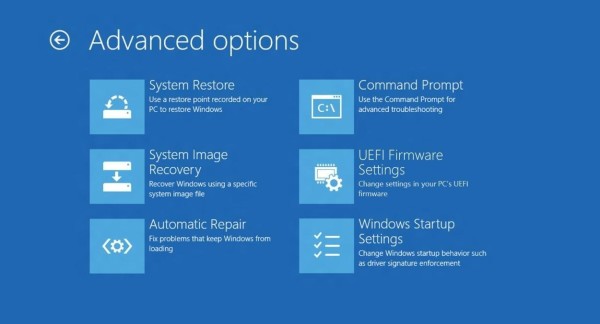
UEFI ist das Akronym für Unified Extensible Firmware Interface. Es ist im Grunde genommen ein Ersatz für das BIOS, das verwendet wird, um die Hardware einzurichten und ein Betriebssystem auf heutigen Windows 10/8 PCs zu laden und zu starten
.
Überprüfen Sie, ob Ihr PC UEFI oder BIOS verwendet. Wenn es UEFI verwendet, greifen Sie auf die UEFI-Firmware-Einstellungen zu und deaktivieren Sie sie im BIOS, um zu sehen. Sie werden die Einstellung unter Boot Order menu’, Disable sehen.
UEFI
oder
EFI-Quellen
oder so etwas in der Art.
Wenn Sie möchten, können Sie EasyUEFI verwenden, eine kostenlose Software, die bei der Verwaltung der EFI/UEFI-Boot-Optionen unter Windows
hilft.
Wenn Ihr Computer BIOS verwendet, aktualisieren Sie Ihr BIOS und schauen Sie, ob es Ihnen hilft
.
MBR reparieren
Wenn das oben genannte nicht hilft, müssen Sie möglicherweise die Boot-Konfigurationsdateien neu erstellen. Um den Master Boot Record wiederherzustellen oder zu reparieren, müssen Sie das Tool Bootrec.exe verwenden
.
Öffnen Sie die Seite Einstellungen , klicken Sie auf Update und Sicherheit und wählen Sie dann unter den Links auf der linken Seite die Registerkarte Recovery. Klicken Sie auf Jetzt neu starten unter Erweiterte Einstellungen und warten Sie, bis Ihr Computer im Modus Erweiterte Startoptionen gestartet ist
.
Wählen Sie im Menü Erweiterte Startoptionen die Option für Kommando PPrompt und führen Sie die folgenden Befehle aus:
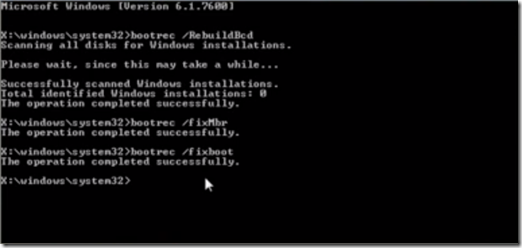
/RebuildBcd
/
//Beenden Sie das System und starten Sie es neu und versuchen Sie erneut, das Betriebssystem zu aktualisieren
.
Im Internet wird ein weiterer Vorschlag erwähnt, der bei einigen funktioniert hat, obwohl ich mir dessen nicht sicher bin. Der Vorschlag ist, die Festplatte mit einem anderen Computer zu verbinden und einen Clean-Befehl mit auszuführen.
diskpart
, dann gehen Sie zu Disk Management, klicken Sie mit der rechten Maustaste auf die Festplatte und wählen Sie aus.
Festplatte initialisieren
. Wählen Sie anschließend GPT. Nachdem Sie dies getan haben, versuchen Sie, die Festplatte wieder in den ursprünglichen Computer zu stecken und Fenster zu installieren und zu sehen, ob es Ihnen hilft.
Ich hoffe, es hilft etwas!
EMPFOHLEN: Klicken Sie hier, um Windows-Fehler zu beheben und die Systemleistung zu optimieren
Eugen Mahler besitzt die unglaubliche Kraft, wie ein Chef auf dem Wasser zu laufen. Er ist auch ein Mensch, der gerne über Technik, Comics, Videospiele und alles, was mit der Geek-Welt zu tun hat, schreibt.

